如何在 Google Docs 中分层图像
admin
2023-08-02 06:07:57
0次
如何在 Google Docs 中向图像添加文本
在 Google Docs 中分层图像的一种简单方法是插入图像并为其添加文本叠加层。这可以使用 Google Docs 自己的绘图工具来实现。
为此,请使用以下步骤:
- 在浏览器中打开Google 文档。
- 从工具栏中单击插入 > 选择绘图 > 新建。
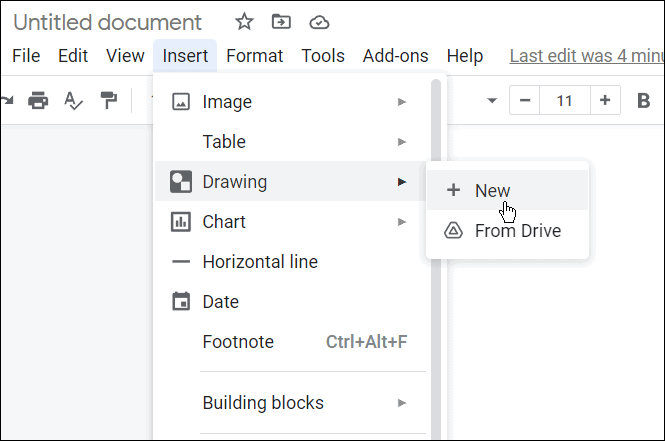
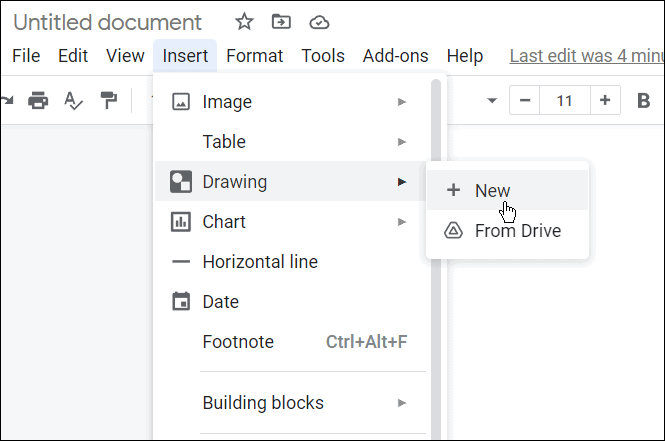
- 内置绘图模块将出现——单击图像图标添加背景图像。
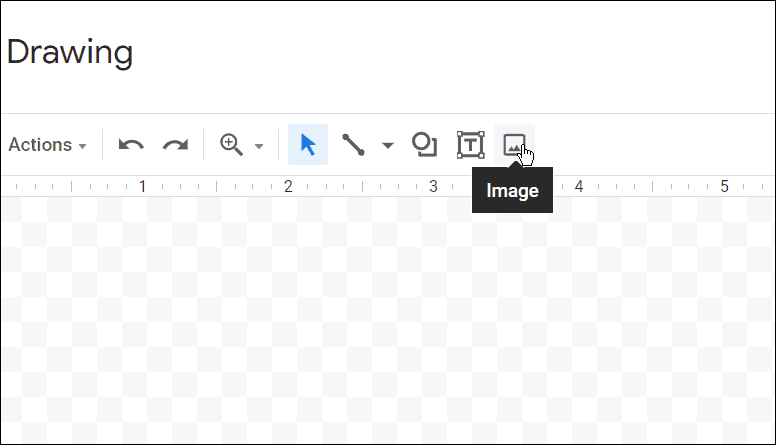

- 在绘图面板中插入要使用的图像。您可以通过 URL、您的相册上传一张 图片来获取图片,或者在我们的示例中,我们使用的是我们自己的Google Drive存储中的一张照片。
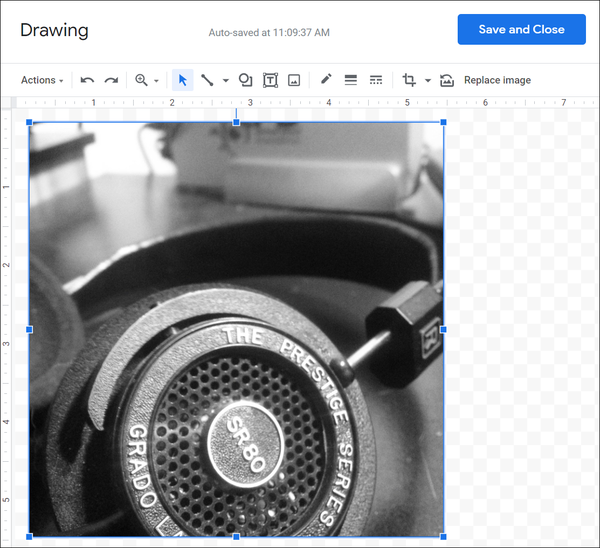

- 现在,由于图像位于绘图面板中,您可以向其添加文本——单击工具栏中的文本框。
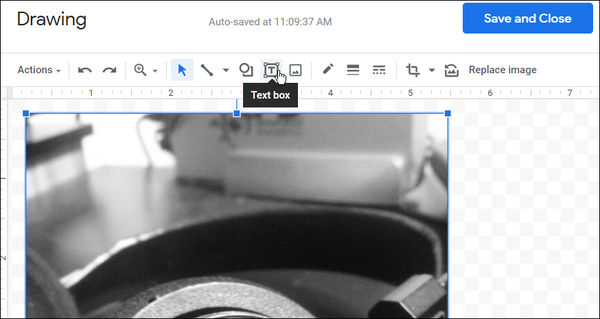

- 添加文本后,使用顶部的工具栏自定义字体、颜色和文本样式。
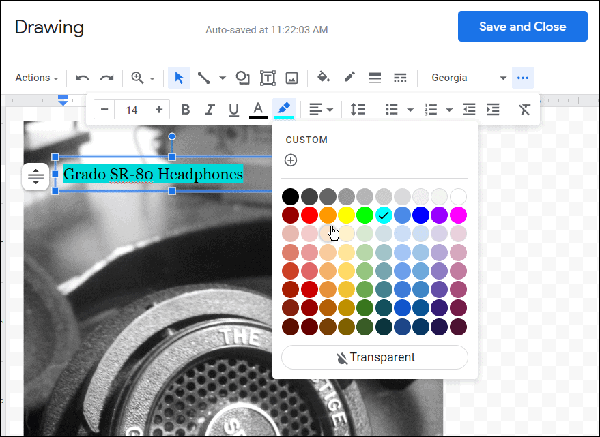

- 将文本添加到图像后,单击顶部的保存并关闭按钮。
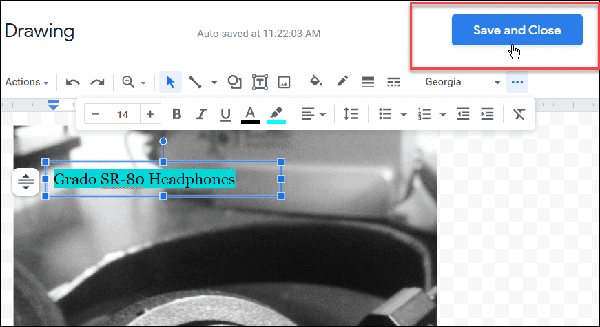

如果您需要进一步编辑此图像,请在 Google 文档中双击该图像。这将带您进入绘图面板工具,您可以在其中编辑图片的其他元素。
如何在 Google Docs 中使用文本换行覆盖图像
您可以使用Google Docs 中的文本环绕功能将图像叠加在一起。如果您使用自动换行选项来移动图像,这将有所帮助,谷歌文档默认情况下不启用该选项。
要使用Wrap Text选项覆盖图像,请使用以下步骤:
- 打开您的 Google 文档并将图像插入到文档中(如果您还没有)。
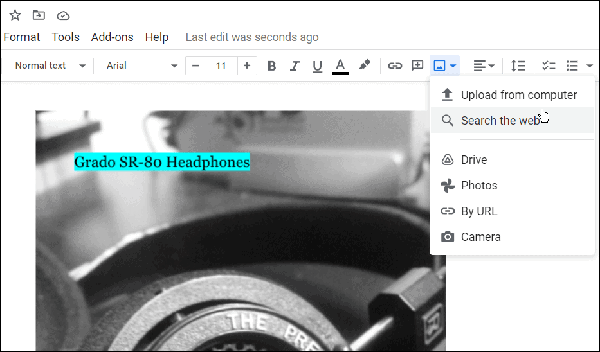

- 选择您添加到Google Doc的图像,然后单击所有图像选项。
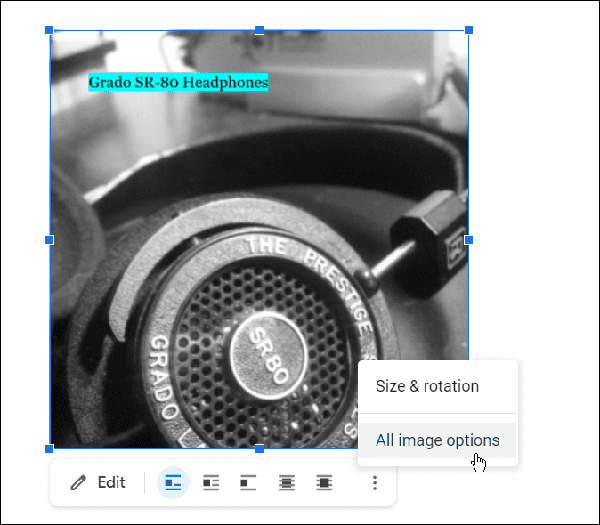

- 单击右侧选项中的自动换行。
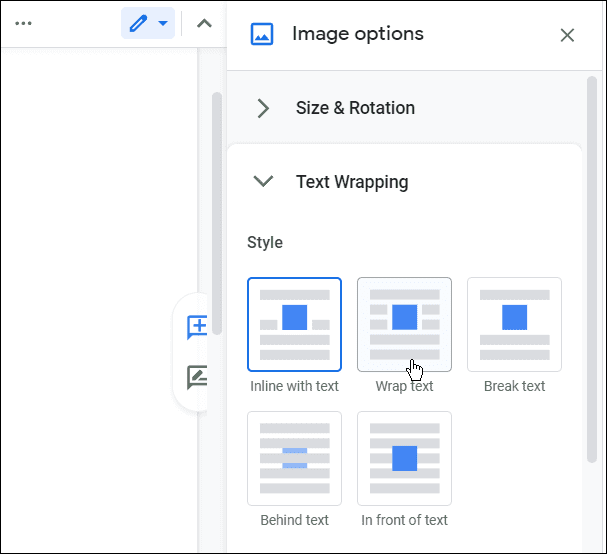

- 将第二张图片添加到 Google Doc 并选择它,然后单击All image options > Wrap text。


- 现在两个图像都具有自动换行属性,将照片相互移动,使其适用于您的文档。
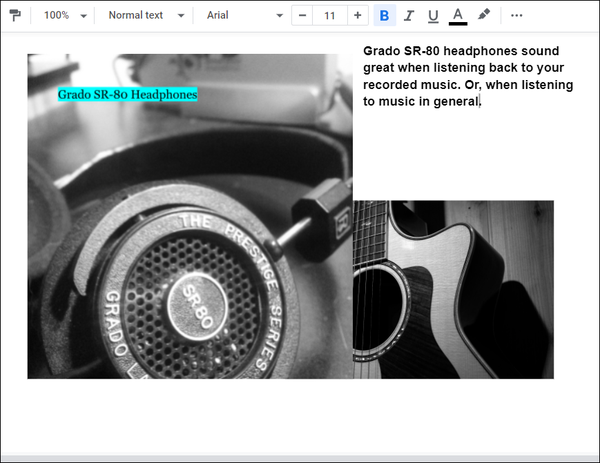

现在,您可以通过更好地排列分层图像并在适合文档时添加一些文本来完成文档。
使用 Google 文档功能
在 Google Docs 中分层图像并不是生产力套件的唯一功能。例如,您可以在 Google Docs 中编写分数或在 Docs 中设置MLA 格式。当涉及到学校、学院和商业演示中的学术文件时,您可能需要查看 Google Docs 是否存在剽窃。
相关内容
热门资讯
Windows 11 和 10...
Windows 11/10 文件夹属性中缺少共享选项卡 – 已修复
1.检查共享选项卡是否可用
右键...
Radmin VPN Wind...
Radmin VPN 是一款免费且用户友好的软件,旨在牢固地连接计算机以创建一个有凝聚力的虚拟专用网...
如何修复 Steam 内容文件...
Steam 内容文件锁定是当您的 Steam 文件无法自行更新时出现的错误。解决此问题的最有效方法之...
在 Windows 11 中打...
什么是链路状态电源管理?
您可以在系统控制面板的电源选项中看到链接状态电源管理。它是 PCI Exp...
iPhone 屏幕上有亮绿色斑...
iPhone 是市场上最稳定的智能手机之一,这主要归功于专为它们设计的 iOS 操作系统。然而,他们...
事件 ID 7034:如何通过...
点击进入:ChatGPT工具插件导航大全 服务控制管理器 (SCM) 负责管理系统上运行的服务的活动...
Hive OS LOLMine...
目前不清退的交易所推荐:
1、全球第二大交易所OKX欧意
国区邀请链接: https://www.m...
balenaEtcher烧录后...
balenaEtcher烧录后u盘或者内存卡无法识别不能使用的解决方法想要恢复原来的方法,使用win...
QQ浏览器怎么制作简历
QQ浏览器是腾讯公司开发的一款极速浏览器,支持电脑,安卓,苹果等多种终端;更快的浏览体验,更安全的浏...
统信UOS每次开机后不直接进入...
统信UOS每次开机后不直接进入系统而是进入到recovery模式
按方向上键选择UOS 20 SP1...
